Cómo Configurar Un Servidor Dedicado De Conan Exiles
Conan Exiles acaba de salir en Acceso Anticipado y una de las características más interesantes es la posibilidad de crear y gestionar tu propio servidor dedicado de Conan Exiles.
¿Cómo funciona? Se necesitan algunas cosas para ponerlo en marcha. En primer lugar, tienes que descargar el archivo SteamCMD, o cliente de la consola de Steam, como también se le conoce.
Crear y Gestionar Tu Propio Servidor Dedicado De Conan Exiles
Crea un directorio para los archivos descargados C:\N-SteamCMD por ejemplo.
Haz doble clic en el archivo que acabas de descargar y deja que extraiga todos los archivos que se colocarán dentro de la nueva carpeta C:\SteamCMD. El aspecto final debería ser el siguiente
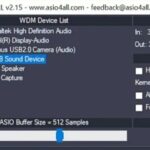 Cómo Obtener Los Drivers De ASIO Para Windows
Cómo Obtener Los Drivers De ASIO Para WindowsSi utilizas otro sistema operativo, consulta la página de SteamCMD para obtener más información.
Método 1
- Lanza el ejecutable steamcmd.
- Una vez que se cargue habrá un prompt de Steam>.
- Escribe: login anónimo
Una vez que se ha iniciado la sesión y se ve el prompt de Steam> de nuevo es el momento de actualizar los archivos para Conan
- Tipo: app_update 443030
Los archivos se descargarán y podrás ver el progreso a medida que bajan.
Una vez que haya concluido, escribe "exit" para salir de SteamCMD.
Nota importante: Para actualizar los archivos en el futuro sigue lo anterior y luego inicia sesión y escribe app_update 443030.
Lee TambiénArreglar El Código De Error H403 Y H404 De Netflix
Método 2
Crea un archivo en C:\N-SteamCMD llamado Conantupdater.bat y coloca lo siguiente:
@echo off
start ""steamcmd.exe +login anonymous +force_install_dir "C:\Path\To\Conan\Server" +app_update 443030 validate +quit
Ejecuta este archivo .bat para actualizar o instalar.
Instalación
Ahora que los archivos están instalados es el momento de configurar las cosas y ponerlas en marcha en tu servidor.
Dentro de la carpeta C:\SteamCMD busca la carpeta C:\SteamCMD\steamapps\common\Conan Exiles Dedicated Server
Dentro de esta carpeta hay un archivo llamado StartSever.bat. Haz clic en él para iniciar el servidor. Una vez que se haya completado puedes cerrar el servidor y es el momento de empezar a configurar el servidor para adaptarlo con tus propias reglas.
Lee También Word No Abre En Windows 10. Qué Puedes Hacer Para Solucionar Este Problema
Word No Abre En Windows 10. Qué Puedes Hacer Para Solucionar Este ProblemaLee: ¿Cómo Solucionar Los Problemas De Red Alert 2 En Windows 10?
Ve a la carpeta C:\SteamCMD\steamapps\common\Conan Exiles Dedicated Server\Conan Sanbox\Saved\Config\WindowsServer
Abre el archivo SeverSettings en el bloc de notas u otro editor como Notepad++. Comprueba las variables en el archivo y cambiar según sea necesario. Una lista de ajustes se puede encontrar en el manual técnico que contiene los ajustes comunes.
La configuración debe ser como la siguiente en el archivo:
[ServerSettings]
AdminPassword=SecretPassword
MaxNudity=2
PVPEnabled=True
ServerCommunity=3 (This set the server ruleset type such as 0=none, 1=Purist, 2=Relaxed, 3=Hardcore, 4=roleplaying, and 5=experimental)
etc…
Además, comprueba el archivo Game.ini que contiene la configuración de los jugadores máximos. Añade lo siguiente:
Lee También Qué Hacer Si El Teclado Inalámbrico Logitech No Funciona
Qué Hacer Si El Teclado Inalámbrico Logitech No FuncionaMaxPlayers=XX (El número que quieras establecer)
El siguiente es el archivo Engine.ini. Aquí puedes establecer lo siguiente, por ejemplo:
[OnlineSubsystemSteam]
ServerName=My Server
ServerPassword=Password123
Port=27015
QueryPort=7777
[/script/onlinesubsystemutils.ipnetdriver]
NetServerMaxTickRate=30
Por último, crea un archivo llamado ConanServer.bat dentro de C:\NSteamCMD\Nsteamapps\Ncommon\NConan Exiles Dedicated Server y añade el siguiente texto:
iniciar ConanSandboxServer.exe -log
Para limitar la cantidad de jugadores en el servidor a menos de los 40 por defecto, cambia el archivo .bat para leer:
Lee También Cómo Calcular El Tiempo Necesario Para Copiar Archivos En Windows 10
Cómo Calcular El Tiempo Necesario Para Copiar Archivos En Windows 10start ConanSandboxServer.exe -MaxPlayers=12 -log
Esto limitará el número de jugadores a 12 en el servidor. Cambia ese número por el que necesites.
Nota importante: Los puertos 27015 y 7777 deben estar abiertos en tu servidor para permitir la comunicación con tu servidor, así que comprueba tu firewall o cualquier cosa que pueda bloquear estos puertos.
Ahora hay un montón de archivos .ini ubicados en C:\NSteamCMD\Nsteamapps\Ncomún\NServidor Dedicado de Conan Exiles\NConanSandbox\NGuardado\NConfig\NWindowsServer
Un archivo que puede querer editar es el archivo Engine.ini para poder nombrar tu servidor. Todo lo que necesitas hacer es añadir una línea al archivo que dice:
ServerName=WhateverYouWantToCallIt
Lee TambiénTe Aparece Pantalla Negra en Twitch. Aprende A Solucionar Este Problema
Otro archivo que puedes querer editar es ServerSettings.ini y añadir la siguiente línea si quieres crear un servidor PvE.
PvPEnabled=False
Para crear una contraseña de administrador asegúrate de añadir la siguiente línea para que puedas entrar como administrador...
AdminPassword=XXXX
Por supuesto, estas no son todas las variables que se pueden configurar dentro de los archivos .ini, así que consulta el manual técnico para ver más.
Ejecuta este archivo ConanServer.bat y tu servidor de Conan Exiles debería estar listo para funcionar.
Otro punto a tener en cuenta es que puedes tener problemas si estás ejecutando el cliente de Steam en la misma máquina en la que estás ejecutando el servidor. Cierra el cliente de Steam.
Si quieres conocer otros artículos parecidos a Cómo Configurar Un Servidor Dedicado De Conan Exiles puedes visitar la categoría Informática.

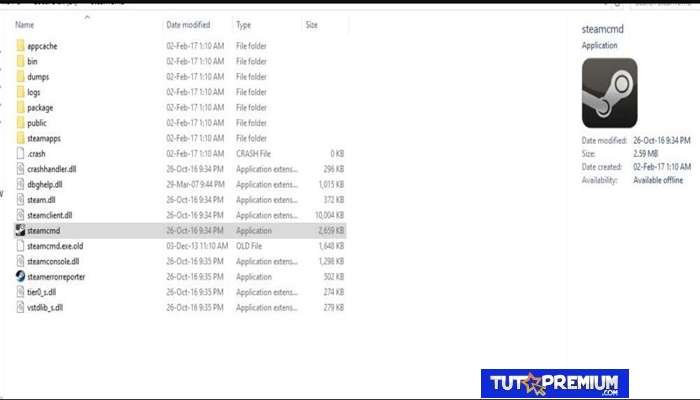
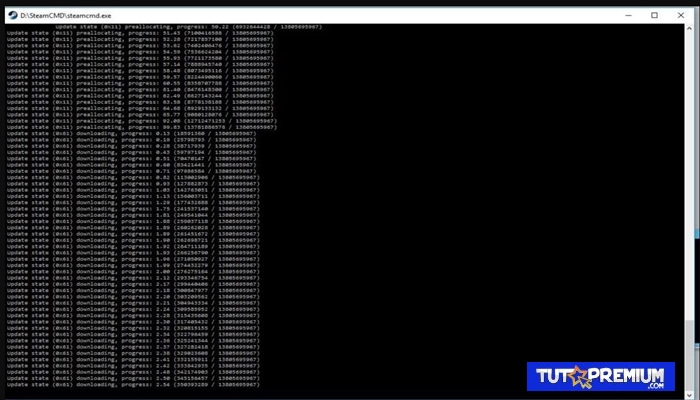
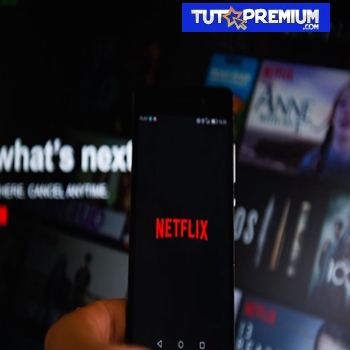

TE PUEDE INTERESAR